Возможно, вы создали презентацию в PowerPoint с непрофессиональной анимацией. Например, чтобы сделать презентацию более интересной, вы можете добавить слишком много анимации. Но на самом деле это может испортить представление о профессионализме. Поэтому важно научиться удалять анимацию из PowerPoint, частично или полностью. Существуют различные способы удаления или деактивации анимации в PowerPoint. В этом случае вы подробно узнаете, как удалить анимацию в PowerPoint 2016, 2013 или 2010.
Как удалить анимацию из PowerPoint
Шаг 1. Откройте презентацию PowerPoint
Откройте презентационный документ и выберите вкладку “Анимация” > “Панель анимации”, чтобы открыть окно панели анимации справа.
Шаг 2. Удалите анимацию
Щелкните правой кнопкой мыши на анимации, которую вы хотите удалить, и нажмите кнопку “Удалить” для подтверждения.
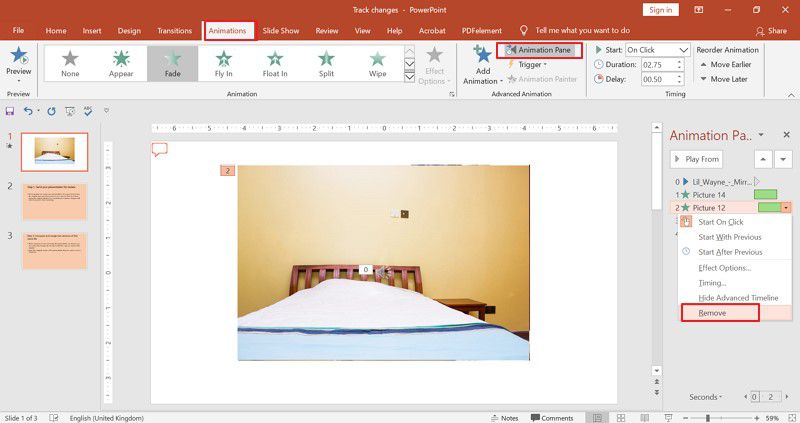
Если вы хотите удалить все анимации из одного или нескольких объектов на слайде, вы можете непрерывно нажимать клавишу “Ctrl” и выбирать слайды, анимацию из которых вы хотите удалить. Затем на вкладке и в группе “Анимация” нажмите кнопку раскрывающегося списка и выберите “Нет”.
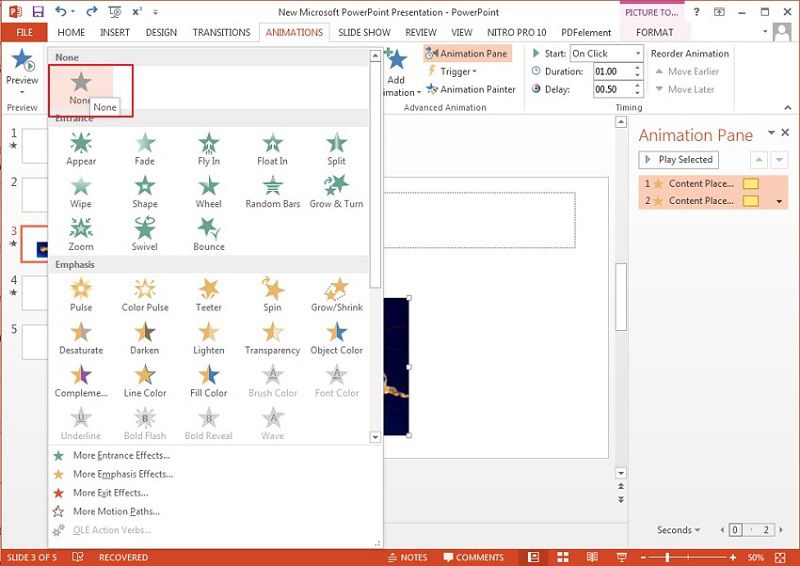
Лучшее программное обеспечение для работы с PDF
В области обработки PDF-файлов Wondershare PDFelement - Редактор PDF-файлов является лучшим доступным редактором PDF. Возможно, вы им еще не пользовались, но вам не хватает удивительных функций для работы с вашим PDF-файлом. Подобно тому, как удалить анимацию в презентации PowerPoint, PDFelement обладает потрясающими функциями редактирования, которые обеспечивают простоту работы с PDF-файлами. Помимо других функций, вы можете очень легко сохранять, редактировать, создавать и конвертировать PDF-файлы. Он доступен для использования новичками и профессионалами в личных целях, на предприятии или корпоративной основе. Ниже приведены популярные функции PDFelement.
[没有发现file]
- Преобразование в PDF в другие форматы файлов, которые можно просматривать с помощью программы чтения PDF на других устройствах.
- Простое и быстрое редактирование PDF-файлов без необходимости просматривать исходные файлы.
- Преобразуйте PDF-файлы в Microsoft PowerPoint, excel, word и графические форматы и обратно без потери качества.
- Подпишите свои контрактные документы в формате PDF цифровой подписью, чтобы удаленно авторизовать выполнение контракта.
- Создавайте и редактируйте заполняемые PDF-формы, которые можно использовать для сбора данных, готовых к использованию.
- Высокая степень защиты и контроля доступа, редактирования, печати и копирования без разрешения.
- Вы можете безвозвратно удалить информацию из PDF-документов, не изменяя формат документа.
- Просто извлеките текст из отсканированных PDF-файлов, изображений и других недоступных для редактирования файлов, используя функцию распознавания текста.
Как редактировать PDF-файлы с помощью PDFelement
Чтобы вы лучше освоились с программой редактирования PDF-элементов, приведем простое руководство, которое поможет вам в этом. При частом использовании редактора вы будете уверены в профессионализме в работе с программой.
• Аннотирование PDF
Аннотация - это просто добавление комментариев к документу для дальнейшего использования или просмотра. Таким образом, чтобы добавить примечания к PDF-файлу, выделите текст для аннотирования и щелкните по нему правой кнопкой мыши. Выберите опцию “Добавить примечание к тексту”, чтобы добавить примечания к тексту PDF. Кроме того, вы можете нажать кнопку "Комментарий" > "Примечание", чтобы прокомментировать документ.

• Редактировать PDF
Кроме того, вы можете легко редактировать текст в своем PDF-файле с помощью PDFelement. Просто выберите опцию “Редактировать”, и на панели “Свойства” вы сможете редактировать шрифты, надстрочные и подстрочные индексы, а также добавлять объекты и изображения.
[没有发现file]
• Конвертируйте PDF-файлы
С помощью PDFelement вы можете легко конвертировать PDF-файлы в другие форматы и из них обратно. Наиболее распространенными форматами для преобразования являются Microsoft Word, Excel или PowerPoint, а также в текстовое изображение. Чтобы преобразовать, нажмите кнопку “Преобразовать” на главной панели и перейдите к выбору формата для преобразования.

• Создание PDF-форм
Создавать и редактировать PDF-файлы с помощью PDFelement довольно просто. Чтобы создавать и редактировать формы, нажмите кнопку “Форма”, чтобы получить доступ к доступным параметрам, включая добавление текстового поля, флажка, переключателя и поля со списком. Чтобы отредактировать формы, выберите опцию “Редактировать форму”.
[没有发现file]

 100% Безопасно | Без рекламы |
100% Безопасно | Без рекламы |





